1. Google Chromeをインストールして規定ブラウザに設定する
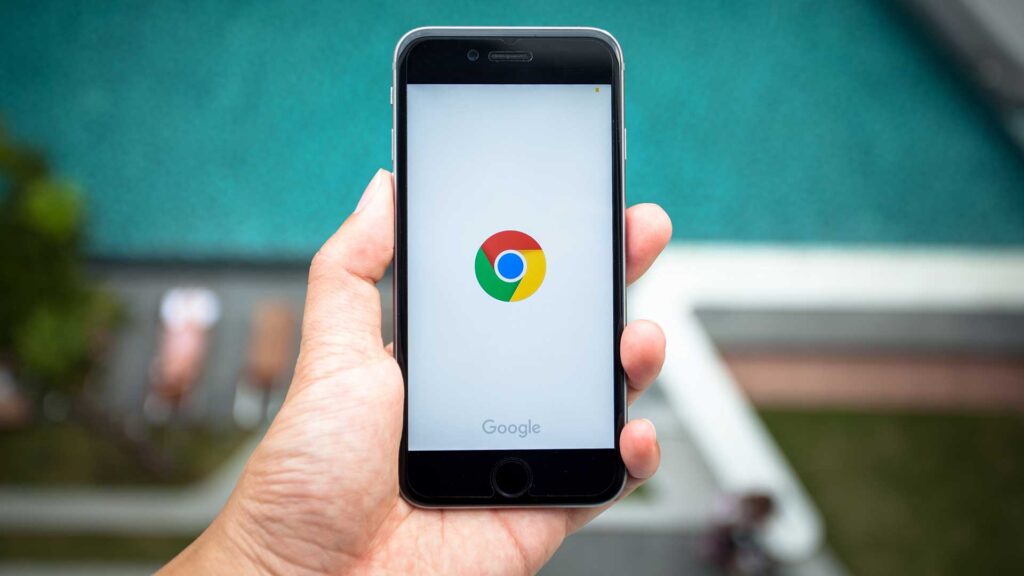
Google ChromeはGoogleが開発し、無料で提供されているブラウザです。Windows PC、Mac、android、iOSといったデバイスの垣根に関係なくシームレスで使うことができます。HPを自作したりカスタマイズするのに非常に便利な拡張機能が多くあるのでおすすめです。

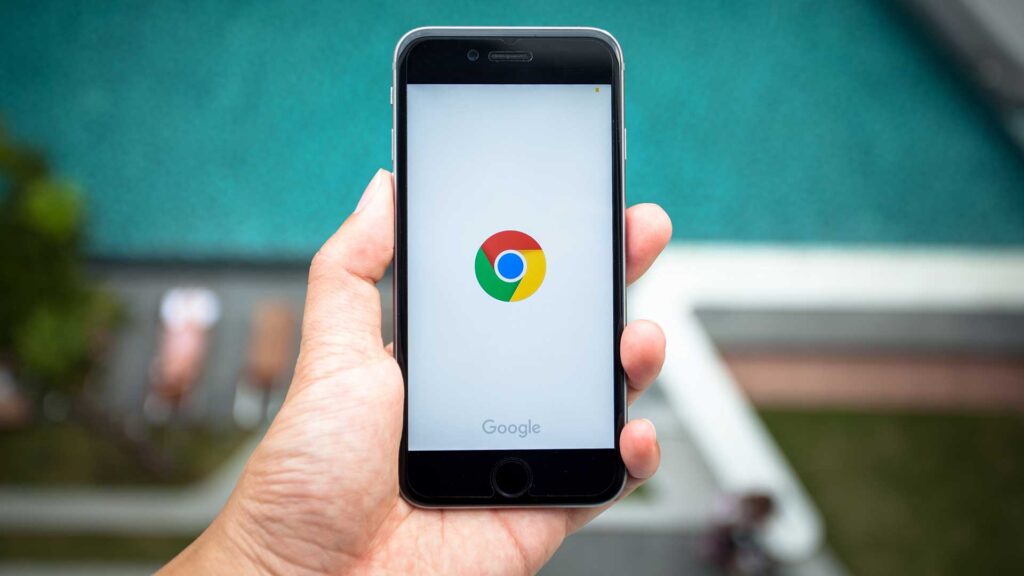
Google ChromeはGoogleが開発し、無料で提供されているブラウザです。Windows PC、Mac、android、iOSといったデバイスの垣根に関係なくシームレスで使うことができます。HPを自作したりカスタマイズするのに非常に便利な拡張機能が多くあるのでおすすめです。
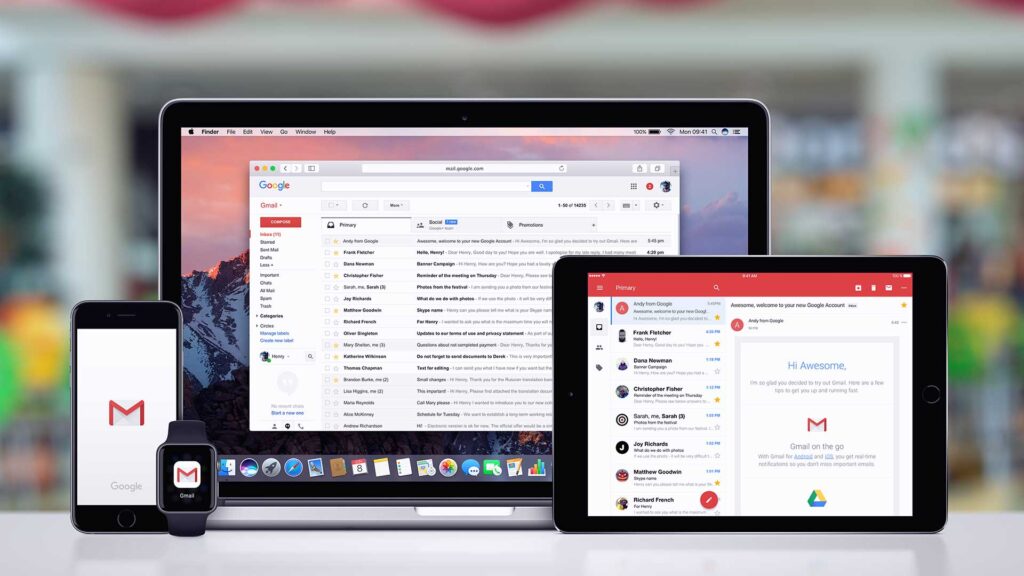
Gメールは○○@gmail.comのアドレスで利用できるメールサービスです。Gメールアドレスを作ることでGoogleアカウントが発行され、ホームページを活用するために必要なサービスをすべて無料で使うことができるようになります。
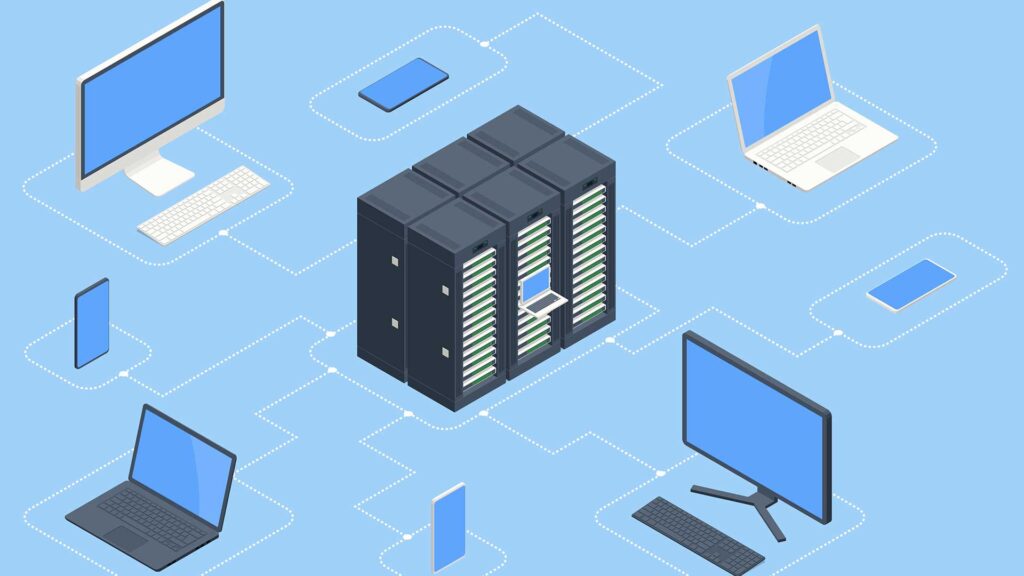
レンタルサーバーとはホームページやブログのデータを格納するインターネット上のハードディスクのようなものです。たくさんのサーバー会社があり料金も異なりますが、エックスサーバーがおすすめです。
エックスサーバーを新規でご契約の場合、「WordPress クイックスタート」という機能を使うことでこの先のステップ④〜⑥を飛ばして⑦から始めることができます。

これから初めてWordPressやホームページをつくる方には圧倒的におすすめの超便利機能です。不慣れなら数時間かかる作業が5分くらいで済み、その後10分程度待っているだけで自動的に完了します。
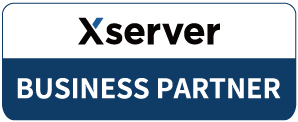
弊社は国内シェアNO.1、速度No.1で安心安全のレンタルサーバー「エックスサーバー」の正規代理店です。エックスサーバーでご利用を開始いただければ、ご質問への回答、技術サポートなどのご対応が可能です。
また、契約や導入にご不安のある方はご説明も可能ですのでお気軽にお問い合わせください。

独自ドメインとは簡単に言うと「○○.com」のようなサイトのURLのことです。このドメインは世界中で1つしか存在しないので早い者勝ちです。
ちなみにドメインの取得には本来、取得費用や維持費がかかります。ただし、これから始める場合は初回契約に限り、エックスサーバーなら利用し続けるだけで永久に無料で保持できるキャンペーンが行われています。
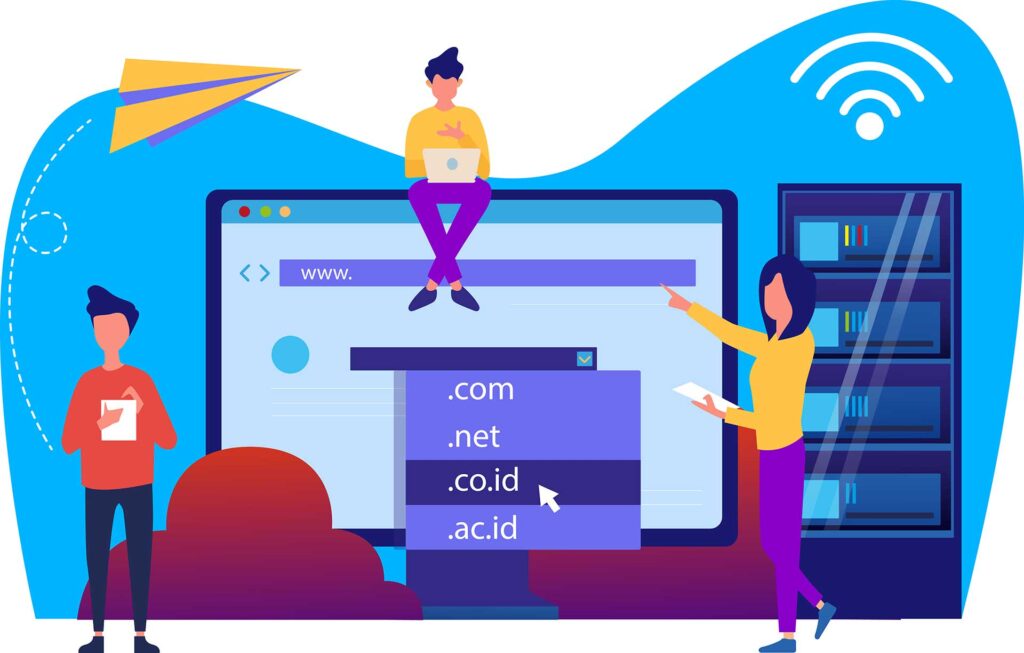
本来レンタルサーバーの契約とドメインの取得は分かれています。そこで、「どのドメインをどのサーバーで動かすのか」という紐づけの作業が必要になり、これが初心者の方には少しハードルが高いです。
ですがエックスサーバーではその必要がありません。これもエックスサーバーをおすすめする大きな理由の1つです。

いよいよWordPressのインストールです。難しく思われていますが、現在は手順通りに進めていただければ非常に簡単になりました。
ホームページが無事に開設されましたが、デザインを整えたり、必要なページを作成する前に「絶対に最初にやっておくべき初期設定」があります。後回しにすると非常にデメリットが大きくなるので、あともう少しだけ作業してください。
ここまでで全員共通の作業は終わりです。これからいよいよ本格的にホームページの制作に入っていくわけですが、デザインを変更するためテーマ(テンプレート)をインストールします。
テーマは無数にありますが、僕が15年間、総額100万円近くのテーマを購入して使った結果、おすすめは以下の通りです。
「ショートコード」と呼ばれる短いタグを設定することで、複雑で長くなりがちな記事装飾機能を簡単に呼び出すことができるプラグイン。旧エディタ(クラシックエディタ)時代の定番プラグインでしたが、僕は新エディタ(Gutenberg・ブロックエディタ)の使用を推奨しているので不要。
お問い合わせフォームや記事コメントをスパムから守るセキュリティプラグイン。WordPress.comへの登録など手間が多いし、「reCaptcha v3」を導入すればいいだけなので不要。
SEO対策に人気のプラグイン。高機能ゆえ設定が複雑でわかりにくく、しかもその機能の大半が不要なので。「SEO SIMPLE PACK」がおすすめ。
新エディタ(Gutenberg・ブロックエディタ)を強制的に旧エディタに戻すプラグイン。新エディタ(Gutenberg・ブロックエディタ)の使用を絶対推奨しているので不要。
問い合わせフォーム作成のド定番プラグイン。ド定番ですが見た目のデザインがしょぼく、カスタマイズしようと思うとHTMLやCSSの知識が必要になります。その他に、送信前の確認ページがなかったりスパムが多かったりと、しっかり使おうと思うと何かと手間がかかるので「Snow Monkey Form」を推奨。
サイトに使う画像を圧縮して軽くしてくれるプラグイン。圧縮率が高くないわりに時間がかかるので、キモいパンダ(TinyPNG)が圧倒的に便利。pngって書いてあるけどjpgも圧縮できるのでご安心ください。
アクセス解析やSNS連携など一見すると便利な機能がパッケージになったプラグイン。ただしめちゃくちゃ容量が大きい上にほとんどの機能は別で実装できるので不要。
画像の読み込みを遅らせることでページそのものの表示を早くさせるプラグイン。おすすめしているテーマには純正で備わっているので不要。
LINEのような吹き出しを追加できるプラグイン。おすすめしているテーマには純正で備わっているので不要。
ブログ記事に目次を追加できるプラグイン。おすすめしているテーマには純正で備わっているので不要。
旧エディタを強化できるプラグイン。僕は新エディタ(Gutenberg・ブロックエディタ)の使用を絶対推奨しているので不要。
サイドバーなどにアクセス数順などで人気記事ランキングを表示できるプラグイン。おすすめしているテーマには純正で備わっているので不要。

HPやブログの自作、カスタマイズ、ブログ活用・SEO……etc
ご質問にもお答えしておりますし、過剰なセールスは一切しておりませんので安心してお気軽にご登録ください。
PDFスライドのプレゼントやLINE登録者限定の記事なども配信しています。

